Kaip teisingai ištrinti programas „Windows“

- 4287
- 1141
- Pete Fahey Sr.
Šiame straipsnyje pradedantiesiems papasakosiu, kaip ištrinti programą „Windows 7“ ir „Windows 8“ operacinėse sistemose, kad jos būtų iš tikrųjų ištrintos, o ateityje, įvedant sistemą, nerodomos įvairių rūšių klaidų. Cm. Taip pat kaip ištrinti antivirusą, geriausios programos, skirtos ištrinti programas ar deinstallors
Atrodytų, kad daugelis kompiuteryje daug dirba ilgą laiką, tačiau labai dažnai jie turi susitikti, kad vartotojai ištrynia (arba verčiau bando pašalinti) programas, žaidimus ir antivirusus, lengvai pašalindami atitinkamus aplankus iš kompiuterio. Jūs negalite to padaryti.
Bendroji informacija apie programinės įrangos pašalinimą
Daugelis programų, kurias galite rasti jūsų kompiuteryje. Ši naudingumas, taip pat pati programa, su pirmaisiais ir vėlesniais paleidimais, gali atlikti įvairius operacinės sistemos nustatymų pakeitimus, registruotis, pridėti failus, reikalingus darbui, reikalingais darbui prie sistemos aplankų ir pan. Ir jie tai daro. Taigi aplankas su įdiegta programa kažkur programos failuose nėra visa ši programa. Ištrynę šį aplanką per laidininką, rizikuojate „kraikas“ savo kompiuterį, „Windows“ registrą ir galbūt gausite įprastus klaidų pranešimus paleisdami „Windows“ ir dirbdami kompiuteryje.
Programos pašalinimo komunalinės paslaugos
Didžioji dauguma programų turi savo komunalines paslaugas, kad jas pašalintų. Pvz., Jei įdiegsite „Cool“ programą kompiuteryje, tada meniu Pradėti greičiausiai pamatysite šios programos išvaizdą, taip pat elementą „Ištrinti programą“ (arba pašalinti „Cool_“ programą). Būtent šioje etiketėje turėtų būti atliekamas pašalinimas. Tačiau net jei nematote tokio elemento, tai nereiškia, kad jo ištrynimui nėra naudingumo. Prieigą prie jo šiuo atveju galima gauti kitaip.
Teisingas pašalinimas
„Windows XP“, „Windows 7“ ir 8, jei einate į valdymo skydelį, galite rasti šiuos taškus:
- Programų įrengimas ir pašalinimas („Windows XP“)
- Programos ir komponentai (arba programos - ištrynę programą pagal kategorijas, „Windows 7“ ir „8“)

- Kitas būdas greitai patekti į šį elementą, kuris tiksliai veikia paskutinėse dvi OS versijose yra paspausti „Win + R“ klavišus ir įvesti komandą lauke Appwiz.Cpl
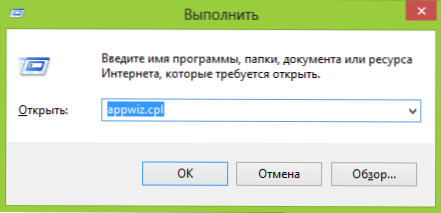
- „Windows 8“ galite pereiti prie visų programų pradiniame ekrane (tam, kad pradiniame ekrane nežinomoje vietoje būtų dešinys Ištrinti „Apačioje - jei tai yra„ Windows 8 “programa, ji bus ištrinta, o jei - darbalaukyje (standartinė programa), valdymo valdymo įrankio įrankis automatiškai bus atidarytas, kad būtų pašalintos programos, kad pašalintumėte programas.
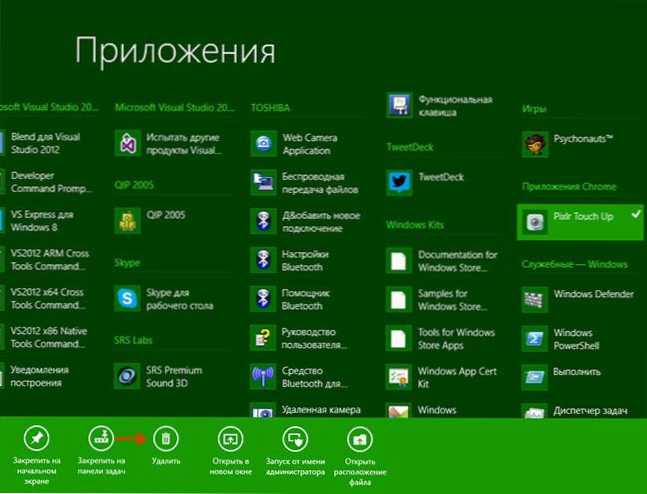
Būtent čia turėtumėte atvykti pirmiausia, jei jums reikia pašalinti bet kurią, anksčiau įdiegtą programą.
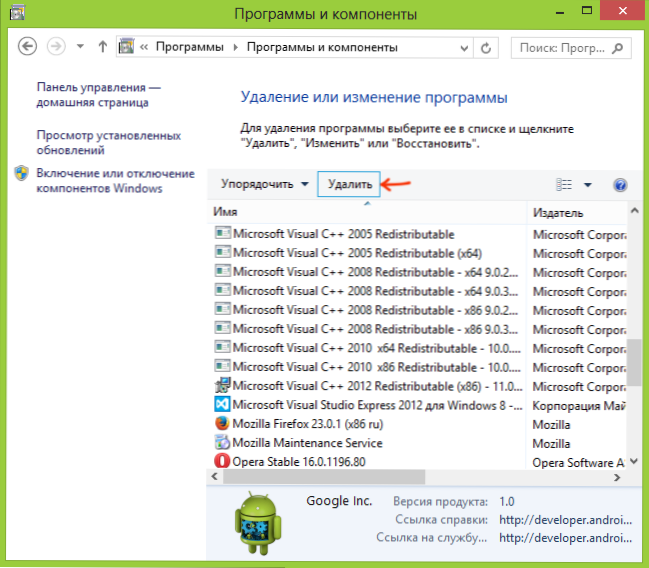
Įdiegtų programų sąrašas „Windows“
Pamatysite visų kompiuteryje įdiegtų programų sąrašą, galite pasirinkti tą, kurio nereikėjo, po to pakanka paspausti mygtuką „Ištrinti“, o „Windows“ automatiškai paleis norimą failą, specialiai sukurtą tam, kad ištrintų tai tam tikra programa - po to jums reikia vadovautis tik pašalinimo vedlio instrukcijomis.
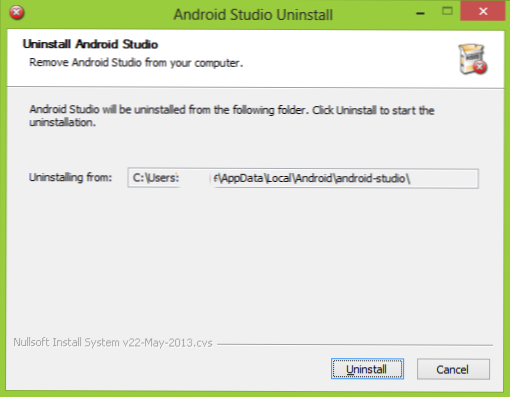
Standartinė programa programos ištrinimui
Daugeliu atvejų šių veiksmų pakanka. Išimtis gali būti antivirusai, kai kurios sistemos komunalinės paslaugos, taip pat įvairios „šiukšlių“ programinės įrangos, kurią nėra taip lengva pašalinti (pavyzdžiui, visų rūšių pašto palydovą.Ru). Tokiu atveju geriau ieškoti atskirų instrukcijų, skirtų galutiniam „giliai įstrigo“ šalinimui.
Taip pat yra trečiosios partijos programos, skirtos ištrinti programas, kurios nėra ištrintos. Pavyzdžiui, „Uninstaller Pro“. Tačiau aš nerekomenduočiau panašaus įrankio kaip pradedančiojo vartotojo, nes kai kuriais atvejais jo naudojimas gali sukelti nepageidaujamų padarinių.
Kai aukščiau aprašyti veiksmai nereikalaujami, norint ištrinti programą
Yra „Windows“ programų kategorija, kad būtų pašalinta, kurios jums nereikia nieko aprašyto aukščiau. Tai yra tos programos, kurios neįdiegė sistemoje (ir, atitinkamai, jos pakeitimai) - nešiojamos įvairių programų, kai kurių komunalinių paslaugų ir kitos programinės įrangos versijos, paprastai neturi plačių funkcijų. Tokias programas galite ištrinti tiesiog krepšyje - tuo pačiu metu niekas nėra baisus.
Nepaisant to, jei nežinote, kaip atskirti programą, kuri buvo įdiegta nuo tos, kuri veikia be diegimo, iš pradžių geriau pažvelgti į „programų ir komponentų“ sąrašą ir ieškoti jo ten.
Jei staiga turėsite klausimų apie materializuotą medžiagą, mielai atsakysiu į juos komentaruose.
- « Kaip išjungti „Windows Loading“ programas ir kodėl jos kartais reikia
- Geriausi būdai, kaip pasijuokti iš kolegų ir namų ūkių, naudojant kompiuterį »

